फॉन्ट कैश एक स्टोरेज लेयर है जहां फोंट का एक सेट संग्रहीत किया जाता है। यह विभिन्न अनुप्रयोगों द्वारा फोंट के लिए अनुरोध को आसान बनाता है और इसे एक्सेस करने के लिए तेज़ बनाता है। फ़ॉन्ट कैश आपको पहले उपयोग किए गए फ़ॉन्ट डेटा को पुनः प्राप्त करने में सक्षम बनाता है। कभी-कभी, भले ही आपने फ़ॉन्ट डेटा कैश किया हो, दूषित होने की संभावना है और फ़ॉन्ट कैश का उपयोग करने वाला एप्लिकेशन ठीक से काम नहीं कर सकता है और प्रोग्राम को क्रैश कर सकता है। यह ट्यूटोरियल आपको विंडोज 10 पर फॉन्ट कैशे को हटाने के तरीके के बारे में मार्गदर्शन करेगा।
विंडोज 10 पर फॉन्ट कैश को कैसे हटाएं
तृतीय पक्ष सॉफ़्टवेयर का उपयोग किए बिना, हम फ़ॉन्ट कैश को मैन्युअल रूप से साफ़ कर सकते हैं।
चरण 1: खुला हुआ सेवाएं ऐप.
दबाएँ विनकी और टाइप करें सेवाएं.
खोज परिणाम पर क्लिक करें।
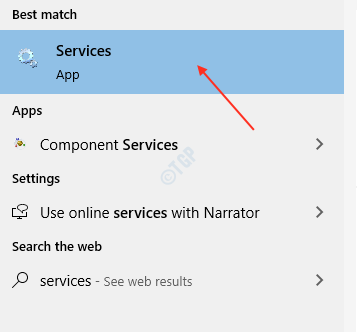
चरण दो: निम्न को खोजें विंडोज फॉन्ट कैश सर्विस सेवाओं के तहत (स्थानीय)।
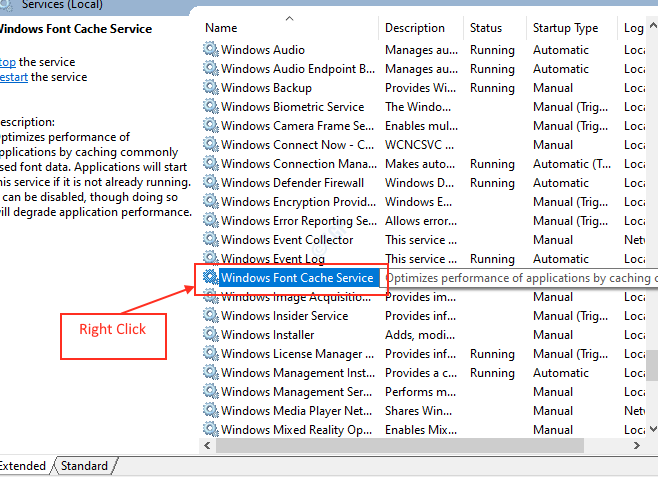
इसे राइट क्लिक करें और चुनें गुण.
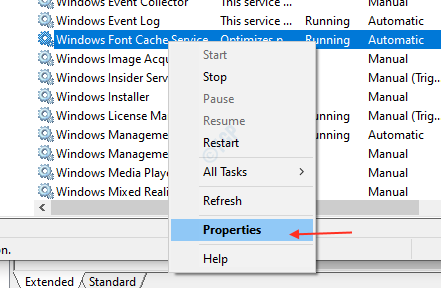
चरण 3: एक बार गुण खिड़की खुलती है।
में आम टैब, क्लिक करें रुकें सेवा की स्थिति के नीचे।
फिर, चुनें विकलांग से स्टार्टअप प्रकार ड्राॅप डाउन लिस्ट।
एक बार हो जाने के बाद, क्लिक करें लागू तथा ठीक है.
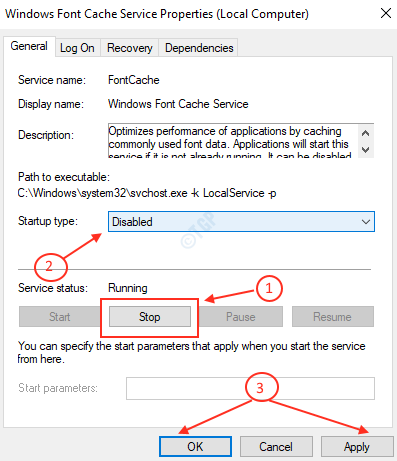
चरण 4: के बाद विंडोज फॉन्ट कैश सर्विस बंद कर दिया गया है और अक्षम कर दिया गया है, चलो संग्रहीत फ़ॉन्ट कैश को हटा दें।
फ़ाइल एक्सप्लोरर को दबाकर खोलें विनकी + ई.
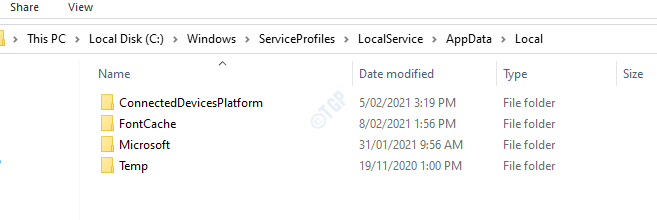
चरण 5: फाइल एक्सप्लोरर में एड्रेस बार में जाएं।
निम्न पथ पर जाएँ
- सी:
- खिड़कियाँ
- सर्विसप्रोफाइल
- स्थानीय सेवा
- एप्लिकेशन आंकड़ा
- स्थानीय
ध्यान दें: यदि विंडोज़ आपसे व्यवस्थापक के रूप में अनुमति देने के लिए कहता है, तो कृपया इसे स्वीकार करें और आगे बढ़ें।
फिर, डबल क्लिक करें फ़ॉन्ट कैश फ़ोल्डर और फ़ोल्डर "फ़ॉन्ट" को छोड़कर सभी फ़ॉन्ट कैश फ़ाइल को हटा दें।
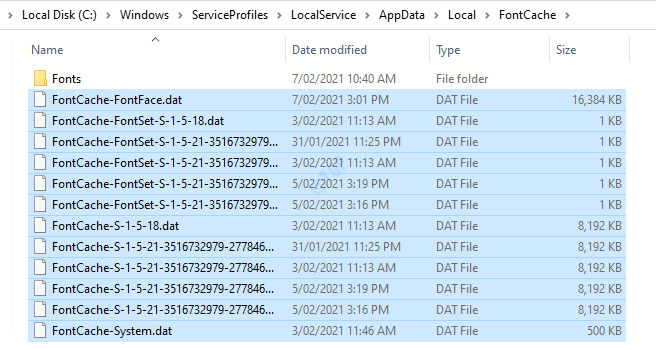
चरण 6: "Fonts" फोल्डर को चुनकर और दबाकर खोलें दर्ज.
फिर, इस फोल्डर में मौजूद फाइलों को डिलीट कर दें।
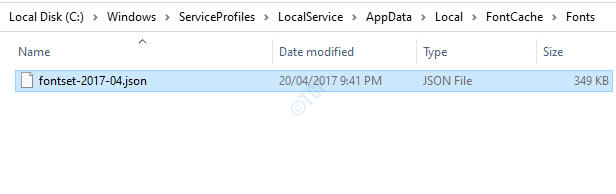
चरण 7: फ़ोल्डरों से सभी आवश्यक फ़ॉन्ट कैश फ़ाइलों को हटाने के बाद, आपको सक्षम करने की आवश्यकता है विंडोज फॉन्ट कैश सर्विस।
को खोलो सेवाएं ऐप और जाएं विंडोज फ़ॉन्ट कैश सेवा गुण पर राइट क्लिक करके विंडोज फॉन्ट कैश सर्विस।
चुनते हैं स्वचालित की ड्रॉपडाउन सूची से स्टार्टअप प्रकार.
क्लिक लागू.
अप्लाई पर क्लिक करने के बाद सर्विस स्टेटस शुरू बटन सक्रिय हो जाता है।
क्लिक शुरू और फिर क्लिक करें ठीक है जैसा कि नीचे इमेज में दिखाया गया है।
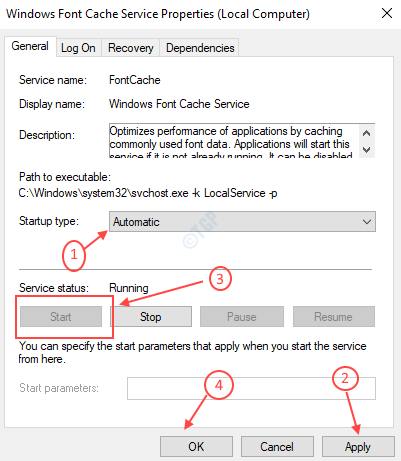
जब कोई एप्लिकेशन दूषित फ़ॉन्ट कैश के कारण क्रैश हो जाता है तो फ़ॉन्ट कैश कितना स्पष्ट होता है।
आशा है कि आपको यह लेख मददगार लगा होगा।
धन्यवाद!


